在Excel中,日期和时间是作为数值存储的,这样我们可以对日期和时间进行计算。但有时需要将日期和时间作为文本存储,尤其是当需要将日期和文本连接在一起时。本文介绍将日期转化为文本的两种方法。
1

案例描述
如下图所示,在C2单元格输入公式:=A2&”的入职日期是”&B2
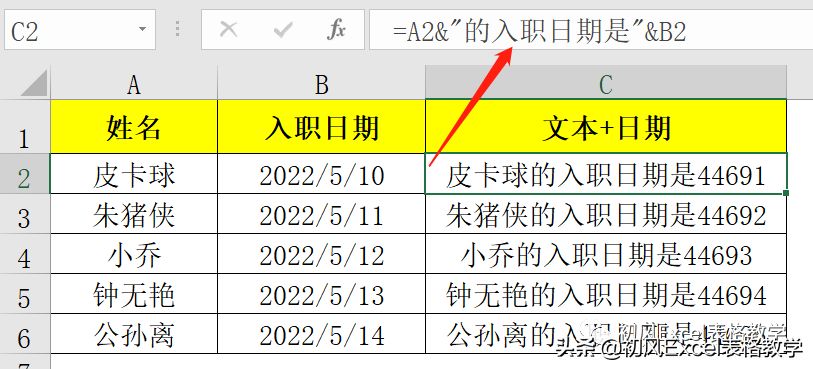
C2单元格的公式返回的结果是“皮卡球的入职日期是44691”,“44691”是B2单元格的日期“2022/5/10”对应的序列值。
当在B2单元格的日期前添加单引号,使之转为文本类型数据,C2单元格返回的结果为“皮卡球的入职日期是2022/5/10”。
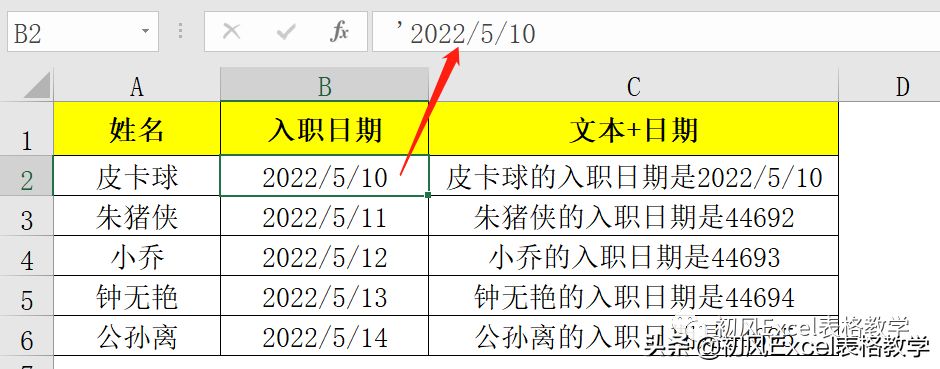
接下来,本文介绍Text函数法、分列法,将B列的数值类型数值批量转换为文本类型数据。
1
Text函数
在C2单元格输入公式:=A2&”的入职日期是”&TEXT(B2,”yyyy/m/d”)
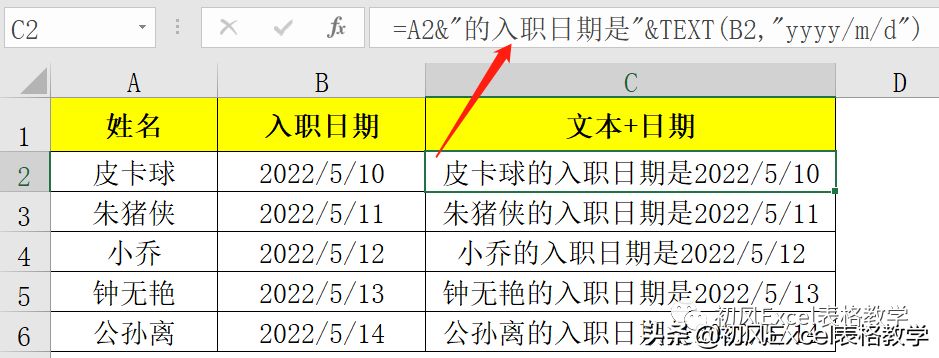
Text函数可以将数值类型数据转换为指定格式的文本,“yyyy/m/d”是将日期转换为文本后的格式。
2
分列
1、选中B2:B6区域,单击【数据】-【分列】,打开【文本分列向导】,单击【下一步】。
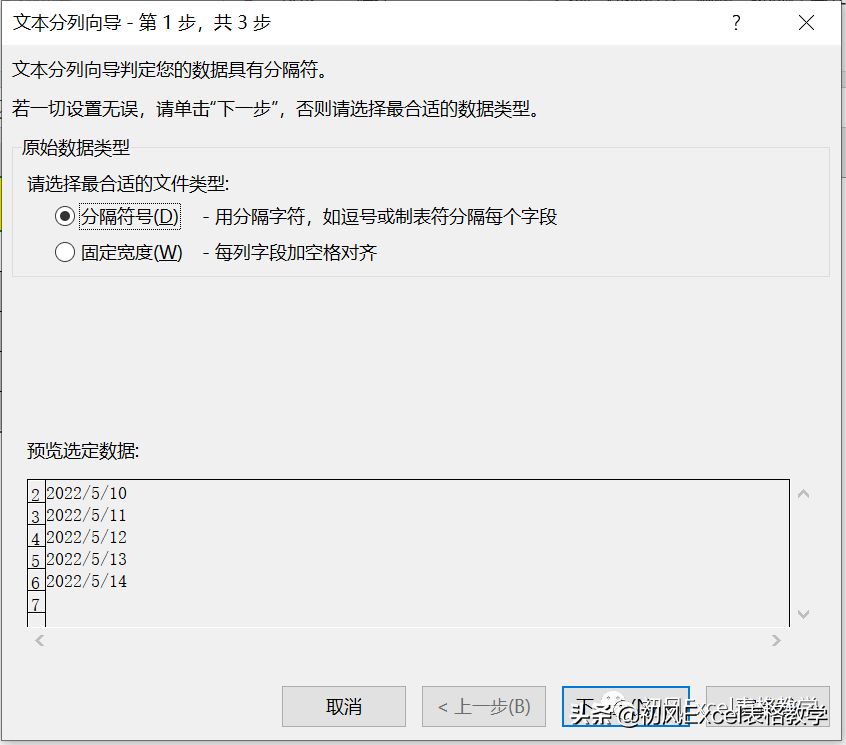
2、在【文本分列向导】第2步,取消勾选所有的【分隔符号】选项,单击下一步。

3、【列数据格式】选择“文本”,单击完成。
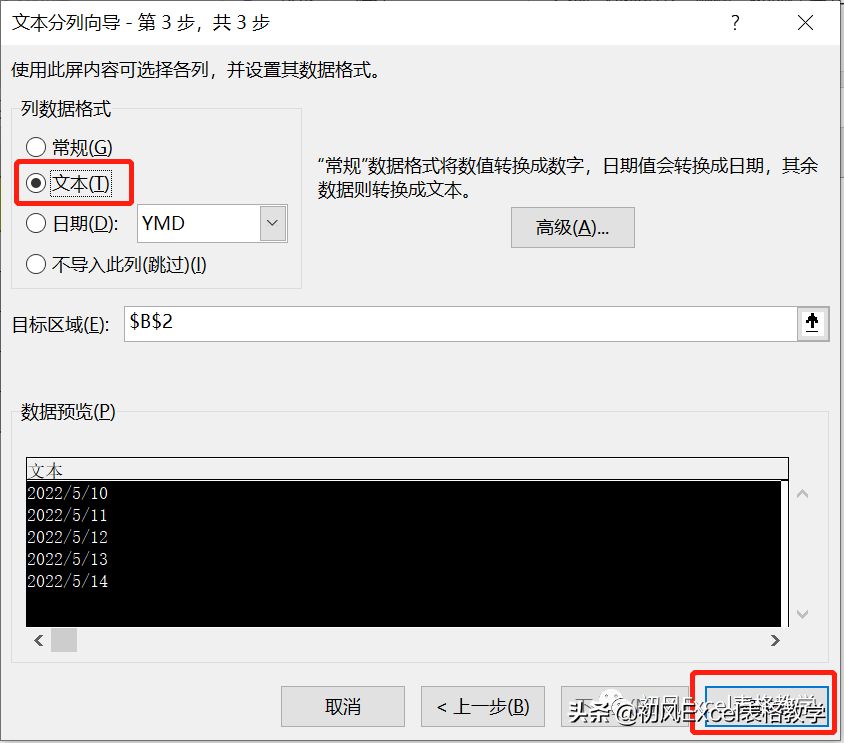
这样就可以将B列的日期转为文本型数据,得到的结果如下图所示:
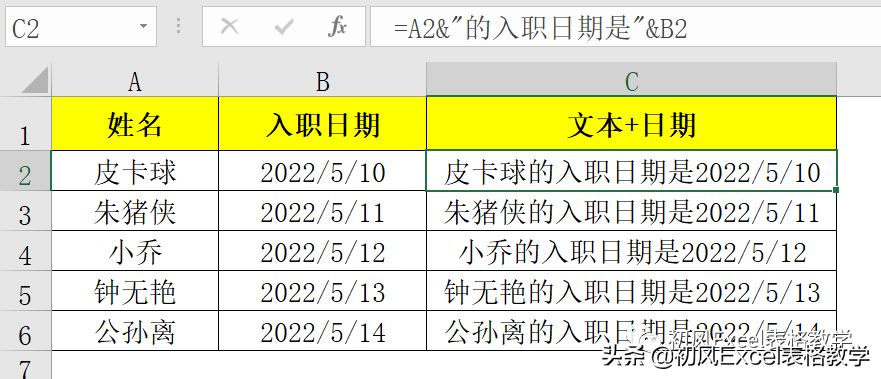
以上内容来源于网络,由“WiFi之家网”整理收藏!
原创文章,作者:电脑教程,如若转载,请注明出处:https://www.224m.com/203610.html

